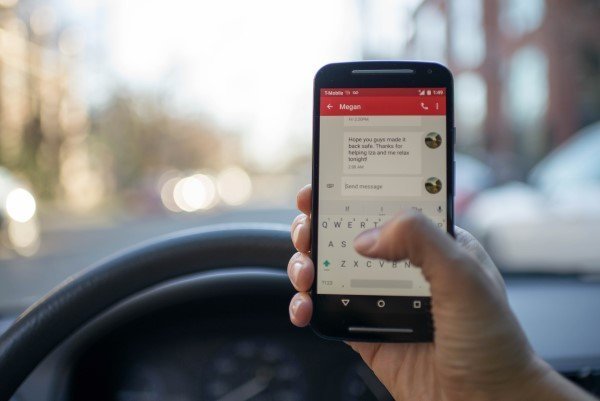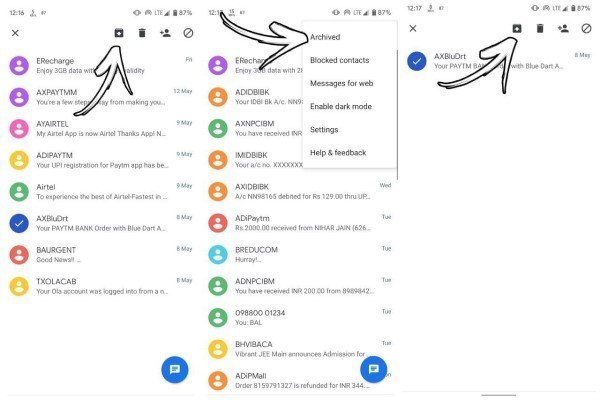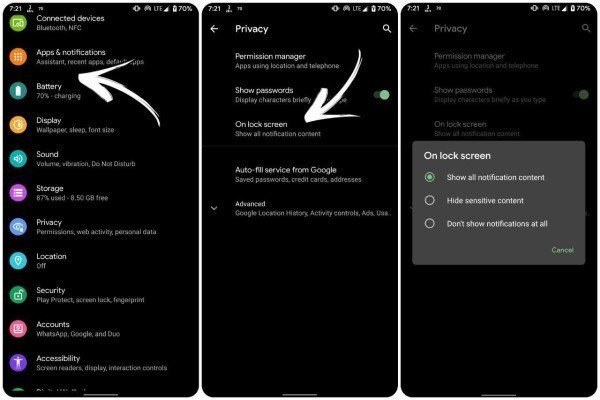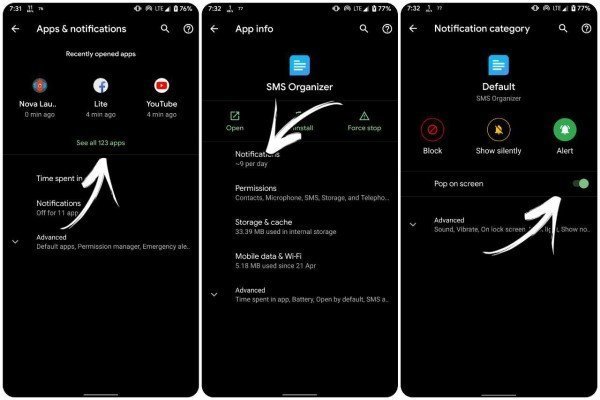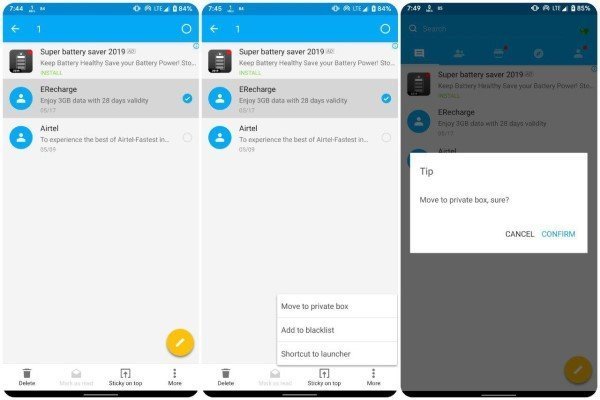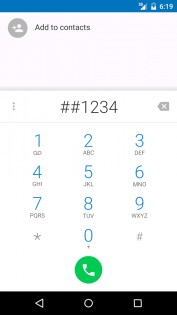- Можно ли скрывать смс сообщения на Андроид?
- 1] Архивация текстовых сообщений
- 2] Скрыть всплывающие уведомления и предварительный просмотр сообщений на экране блокировки
- 3] Скрыть текстовые сообщения с помощью Go SMS Pro
- 4] Скрыть текстовые сообщения, используя личное окно сообщения
- Конспиратор. Если есть, что скрывать!
- Сергей Кузьмин
- Private SMS & Call — Hide Text 1.8.6
- Как заблокировать звонки с неизвестных и скрытых номеров на Android
- Варианты блокировки
- Для Samsung
- Для Huawei (Honor)
- Для Xiaomi
- «Чистый» Андроид (Bright & Quick, Google Pixel/Nexus, LG и пр.). Черный и белый списки
- Универсальный вариант (с помощью спец. приложений)
- С помощью услуги мобильного оператора
- Пару слов о режиме «Не беспокоить»*
Можно ли скрывать смс сообщения на Андроид?
Вы устали от удаления сообщений, чтобы другие не могли их видеть? Что ж, если ваш телефон легко доступен для других, тогда скрытие сообщений — лучший способ защитить их. Поэтому мы здесь с простым руководством о том, как скрыть текстовые сообщения на Android.
Удаление текстового сообщения не является решением. Возможно, вам придется обратиться к ним позже. Так что следуйте этим решениям, чтобы скрыть важные SMS на вашем телефоне Android.
- Архивация текстовых сообщений
- Скрыть всплывающие уведомления и предварительный просмотр сообщений на экране блокировки
- Используйте Go SMS Pro
- Использовать личное окно сообщения
Ниже приведены несколько простых методов, которые помогают обмениваться текстовыми сообщениями на смартфонах Android.
1] Архивация текстовых сообщений
Если вы не хотите устанавливать какие-либо сторонние приложения, но по-прежнему хотите скрывать сообщения, то архивация будет наиболее подходящим вариантом. Вы можете архивировать текстовые сообщения в приложении обмена сообщениями Android, выполнив следующие действия:
Скрыть текстовые сообщения
- Откройте приложение Сообщения на вашем Android.
- Теперь нажмите и удерживайте разговор, который вы хотите скрыть. Список параметров появится в верхней части экрана.
- Нажмите на первый значок в строке, которая напоминает папку со стрелкой, направленной вниз. Выбранный разговор теперь будет перемещен в архив.
Для просмотра скрытых текстовых сообщений
Нажмите на три точки в правом верхнем углу экрана. После этого выберите Архив. Вы сможете увидеть все сообщения, скрытые от окна разговора по умолчанию.
Чтобы скрыть текстовые сообщения
Перейти в раздел архива. Выделите текстовые сообщения, которые хотите отобразить, и нажмите значок «Разархивировать» (папка со стрелкой вверх). Выбранные тексты будут перемещены в список разговоров по умолчанию.
2] Скрыть всплывающие уведомления и предварительный просмотр сообщений на экране блокировки
Ваши друзья и семья могут легко читать ваши текстовые сообщения, если они видны на экране блокировки, пока вас нет. Кроме того, иногда вы можете столкнуться с смущением в ситуациях, когда вы используете телефон перед кем-то, и вдруг на экране появляется личное сообщение.
Скрыть текстовые сообщения на экране блокировки Android
- Откройте настройки Android.
- Перейти в раздел конфиденциальности.
- Ищите опцию, которая говорит На экране блокировки . Нажмите на него и выберите «Скрыть конфиденциальный контент».
- Если вы используете предыдущие версии Android, перейдите в раздел «Безопасность и местоположение» в настройках.
- Нажмите на настройки экрана блокировки в разделе «Безопасность устройства».
- Теперь нажмите «На экране блокировки» и выберите «Скрыть конфиденциальный контент».
Он будет скрывать предварительный просмотр сообщения на экране блокировки, и никто не сможет прочитать ваши личные тексты, не разблокировав ваш телефон.
Отключить всплывающие уведомления на экране
- Откройте «Настройки» на вашем Android и перейдите в раздел «Приложения и уведомления».
- Нажмите на Просмотреть все приложения.
- Затем выберите приложение для обмена сообщениями по умолчанию или любое другое приложение, для которого вы хотите отключить хедз-ап уведомления.
- Нажмите на приложение.
- Вы будете перенаправлены на страницу информации о приложении. При нажатии на уведомления вы перейдете к настройкам уведомлений.
- Нажмите значок шестеренки рядом с каж
- дой категорией уведомлений.
- Сдвиньте слайдер Pop On Screen, чтобы отключить всплывающие уведомления на экране.
Это избавит вас от смущающих ситуаций, когда сообщения читаются другими, пока вы им что-то показываете.
3] Скрыть текстовые сообщения с помощью Go SMS Pro
Go SMS Pro — отличная альтернатива вашему стандартному приложению для обмена сообщениями, которое позволяет выделенному приватному ящику хранить личные текстовые сообщения, по-видимому, скрывая их от людей, любопытных на ваш телефон.
- Установите Go SMS Pro из магазина Google Play и откройте его.
- Следуйте инструкциям на экране, чтобы установить Go SMS Pro в качестве приложения обмена сообщениями по умолчанию на вашем устройстве.
- Как только вы войдете в приложение, нажмите и удерживайте сообщение, чтобы скрыть его от экрана беседы по умолчанию.
- Вы получите список опций в нижней части экрана.
- Нажмите кнопку « Дополнительно», т.е. три точки, и выберите параметр «Переместить в личный ящик».
- Диалоговое окно подсказки появится с кнопкой Initialize. Нажмите на неё.
- Выберите 4-значный пароль и подтвердите.
- Теперь вернитесь на домашний экран приложения и повторите шаги 3 и 4 .
- Появится диалоговое окно, нажмите «Подтвердить», чтобы переместить поток в личное окно.
Вы можете получить доступ к приватному режиму позже, используя опцию на самой правой вкладке со значком человека. Вы также можете переименовать параметр, изменить пароль, установить пользовательские уведомления или полностью скрыть параметр и использовать вместо этого жест.
4] Скрыть текстовые сообщения, используя личное окно сообщения
Private Message Box — простое и эффективное приложение для скрытия текстовых сообщений на Android. С его помощью вы можете скрыть SMS, MMS и журналы секретных контактов за хранилищем PIN-кода. Кроме того, приложение предлагает такие функции, как автоматическое резервное копирование, обмен изображениями, аудио и информацией о местоположении, тайм-аут, защита конфиденциальности и защита паролем. Он предоставляет скрытый почтовый ящик без значка приложения и, следовательно, не может быть просмотрен или открыт другими людьми.
Чтобы скрыть сообщения в приватном окне сообщений:
- Установите Private Message Box из магазина Google Play и настройте его.
- Появится приглашение с просьбой установить PIN-код. PIN-код будет служить ключом для открытия приложения.
- Делайте как указано и подтвердите.
- Вам будет задан вопрос, хотите ли вы включить режим скрытия значка.
- Вы можете включить его или пропустить, нажав включить его позже.
- Следуйте инструкциям на экране. Теперь вас попросят подтвердить номер телефона, пропустить шаг или купить себе виртуальный номер.
- Когда все настроено, откройте вкладку «Сообщения».
- Нажмите на значок «Добавить контакт» в правом нижнем углу экрана.
- Введите имя и номер человека, с которым вы хотите иметь личные беседы.
Вы также можете импортировать его из полученных сообщений или существующих контактов, используя кнопку Импорт.
Как только вы закончите с добавлением контактов в список, все их SMS будут перемещены в личное хранилище. Теперь вы можете выбрать контакт и нажать Начать разговор.
Все ваши чаты теперь конфиденциальны в окне «Личные сообщения» и не будут отображаться в вашем приложении обмена сообщениями.
Заключение
Так что это были несколько простых методов, с помощью которых вы можете скрыть текстовые сообщения на вашем Android. Вы можете использовать опцию архивирования, скрыть предварительный просмотр экрана блокировки и всплывающее уведомление для необходимой защиты конфиденциальности от других. Тем не менее, вы также можете выбрать полноценное хранилище, используя приложения, упомянутые выше. Дайте нам знать, что работает лучше для вас. Кроме того, не стесняйтесь связаться с нами через комментарии в случае каких-либо запросов.
Источник
Конспиратор. Если есть, что скрывать!
Сергей Кузьмин
Оставим банальности в стороне — мол, вот есть у кого-то жена и она очень любит заглядывать в телефон мужа, чтобы посмотреть, чем занимается благоверный. И поэтому надо все прятать, скрывать под семью замками. На самом деле, я полагаю, надо просто вести себя нормально, доверять друг другу. Хотя это тоже банальность. Жене доверять можно, но кому-нибудь другому можно и не доверять. И поэтому стоит применять программы для приватных контактов и SMS от этих самых контактов. Вот как раз «Конспиратор» одна из них. Есть бесплатная и платная версия, последняя стоит пятьдесят рублей.
Если бы у меня была паранойя, я бы пожал разработчикам руки, хотя и так стоит пожать. Оцениваю тонкие подходы на пять. Например, «Конспиратор» не отображается в списке программ, чтобы открыть нужно в телефоне набрать 111 и нажать вызова, в настройках можно задать другой номер для запуска утилиты. Если от контакта из «привата» приходит SMS, то вы видите на экране кодовый текст, и его можно задать в настройках программы. То есть, для стороннего наблюдателя все нейтрально, а на самом деле вам пишут о том, что пора снова доставать из тайника чемодан с оружием и браться за дело! По умолчанию текст самый простой, «Баланс пополнен». В настройках можно задать пароль, включить или выключить вибрацию, уведомления. Контакты можно вбивать самостоятельно или добавить из адресной книги. Кажется, после добавления они пропадают из общего списка.
В остальном, очень интересная программа, рекомендую, если вам есть, что скрыть. Напомню, здесь только номера и SMS от этих номеров, ничего больше (но большинству больше и не надо).
Источник
Private SMS & Call — Hide Text 1.8.6
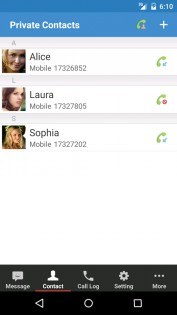
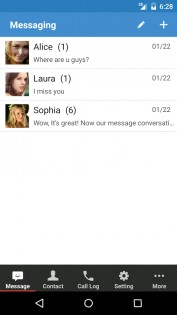
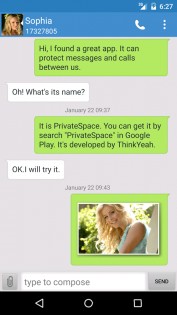
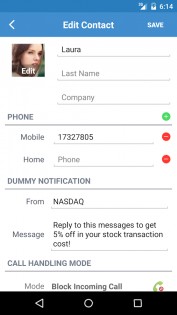
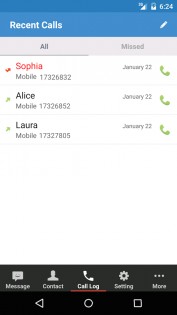
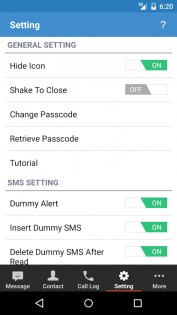
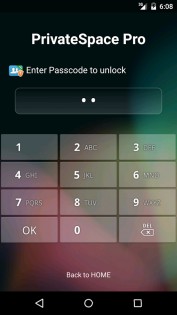
Контакты, звонки и SMS, скрытые от посторонних глаз.
Private Space — приложение для скрытия контактов, сообщений и журнала вызовов от посторонних глаз.
Private Space создает скрытое пространство на вашем телефоне, куда вы можете добавить любые контакты. После добавления, все сообщения (SMS и MMS) и журнал вызовов от этих контактов будут храниться в интерфейсе программы и не будут отображаться в обычных приложениях сообщений и звонков.
Более того, Private Space может даже скрыть иконку своего приложения и, никто не заметит существование этого приложения.
Особенности Private Space:
- вызов программы через стандартный дайлер системы, по выбранному вами pin-коду;
- cкрытие выбранных контактов из адресной книги системы;
- скрытие SMS и MMS, отображение их только в своем интерфейсе;
- скрытие журнала вызовов, возможность блокирования звонков от секретных контактов;
- получение фиктивных SMS при получении сообщения или телефонного звонка от секретных контактов;
- быстрое закрытие Private Space встряхиванием.
Источник
Как заблокировать звонки с неизвестных и скрытых номеров на Android

В последнее время просто какая-то эпидемия голосового спама: постоянно звонят с предложением взять кредитную карту, подключиться к другому Интернет-провайдеру, какие-то опросы, а иногда и просто тишина в трубке. 😒
Честно говоря, для меня загадка, почему до сих пор не запретят этого делать (по крайней мере всем крупным компаниям), или не заблокируют подобных дельцов на уровне операторов. Хотя, «Если звезды зажигают, значит это кому-нибудь нужно. «.
В общем, одним из решений этой проблемы может стать настройка телефона в спец. режим: он будет сбрасывать все вызовы с неизвестных номеров — то есть тех, которых нет в вашей записной книжке (что не занесены в контакты).
Все нужные настройки можно задать достаточно быстро: на всё-про-всё уйдет порядка 2-3 мин. Собственно, в этой заметке приведу несколько способов, как это всё можно сделать. 👌
Варианты блокировки
Для Samsung
Начну заметку с Samsung — одного из лидеров на рынке мобильных гаджетов (если можно так сказать. ). Тем более, что у их современных смартфонов (после 2019г. выпуска) в ПО уже есть встроенная нам функция.
Как ее задействовать : сначала необходимо открыть телефонную книгу (см. пример ниже 👇).
Нажимаем по значку «Телефон»
Далее кликнуть в углу по «трем точкам» и открыть настройки вызовов.
В разделе «Блокировка номеров» есть спец. опция для ограничения неизвестных и скрытых номеров — ее необходимо перевести в режим вкл. 👇
Собственно, на этом всё! 😉
Настройка вызовов — блокировка номеров
Для Huawei (Honor)
Одни из самых популярных аппаратов на нашем рынке (наряду с Samsung). В их ПО уже есть встроенные функции для решения подобной задачи (что не может не радовать 😊).
Как это делается:
- сначала нужно открыть журнал звонков (просто нажмите на значок с «трубкой»);
- далее в верхнем меню выбрать значок с «тремя точками» и перейти в меню «Заблокировано» ;
- после перейти в раздел «Правила блокировки вызовов» .
Правила блокировки вызовов
В этом разделе можно включить блокировку всех незнакомых и скрытых номеров. После этого все звонки с номеров, которых нет в вашей телефонной книге, будут сбрасываться (им будет посылаться сигнал «линия занята»).
Блокировать все незнакомые номера
Таким образом, эти звонки и вас не будут отвлекать, и линию никто не будет занимать.
Для Xiaomi
Еще один очень известный китайский бренд. В их ПО также есть подобная опция, правда, задается она несколько иначе:
- сначала нужно открыть «Настройки» и открыть раздел «Приложения» ;
- далее перейти в подраздел «Системные приложения / Настройки вызовов / Настройки антиспама / Блокировка вызовов». См. скриншот ниже;
- после активируйте блок от незнакомых и скрытых номеров (пример ниже).
Блокировать вызовы от незнакомых (Xiaomi)
«Чистый» Андроид (Bright & Quick, Google Pixel/Nexus, LG и пр.). Черный и белый списки
Если у вас аппарат не от Samsung, Xiaomi или Huawei — скорее всего в нем нет встроенных функций для блокировок вызовов. Но отключить все нежелательное можно и с помощью функции «Не беспокоить»* на «чистом» Android (к тому же есть способ с установкой спец. приложения, о нем в следующем разделе статьи) .
1) сначала переходим в раздел «Настроек» и открываем раздел «Звуки и уведомления / Режимы оповещения» .
Звуки и уведомления — режимы оповещения
2) После переводим режим уведомления в «Только важные оповещения» и указываем, что к ним относятся только ваши «контакты» . Как это выглядит показано на примере ниже.
Только важные оповещения (Android 6.0)
Кстати!
В более новых версиях Android (8.0/9.0) это меню может выглядеть несколько иначе. Необходимо открыть раздел настроек «Звуки» и включить режим «Не беспокоить» (причем, среди приоритетных вызовов поставить «Контакты» , пример ниже) .
Не беспокоить (Android 9.0)
3) Кроме этого, есть в настройках Android черные и белые списки. Их составление может быть несколько утомительным, но тем не менее, способ-то в некоторых случаях весьма рабочий.
Чтобы задействовать его: зайдите в меню набора номера (просто нажмите на ✆), после нужно щелкнуть по трем точкам и перейти в «Настройки» .
Далее воспользуйтесь одним из меню:
- либо «Черный список» — все, кто в него занесен, не смогут дозвониться до вас;
- либо «Разрешенные номера» — все, кто не находятся в этом списке, не смогут вас побеспокоить.
Черный список и разрешенные номера (белый список)
Универсальный вариант (с помощью спец. приложений)
Если с помощью встроенных функций (представленных выше) вам не удалось решить проблему — можно прибегнуть к спец. приложениям. Их арсенал функций гораздо богаче, чем простая блокировка. Пару из них приведу ниже.
Черный список
Блок SMS и звонков с неизвестных номеров
Приложение «Черный список» предназначено для быстрой и простой блокировки любых нежелательных звонков и SMS (как просто с неизвестных номеров, так и по вашим созданным спискам).
Отмечу, что звонки блокируются тихо и без каких-либо оповещений на экране телефона (т.е. вы можете не отвлекаться и спокойно работать за аппаратом в это время).
Также нельзя не отметить и наличие фильтров, которые позволяют блокировать все звонки с номеров, начинающихся с определенных цифр (иногда и это нужно).
В общем, рекомендую к знакомству!
Не звони мне — блокиратор звонков
Блокировка всех подозрительных номеров
Это приложение отличается прежде всего тем, что в его арсенале есть база данных «плохих» номеров (в том числе она формируется другими пользователями, когда они ставят оценку (впрочем, это можете делать и вы)). Благодаря такой вот «социальной защите» все плохие номера очень быстро попадают в стоп-лист, и вы защищены от них.
Что касается блокировок, то приложение может:
- заблокировать все незнакомые и скрытые звонки;
- заблокировать исходящие вызовы на платные и заграничные номера;
- блокировать работу с номерами, у которых низкая оценка от других пользователей;
- использовать и работать по вашим собственным черным спискам.
Важно : приложение не блокирует номера, занесенные в ваш список контактов.
С помощью услуги мобильного оператора
У большинства мобильных операторов 👉 в личном кабинете есть спец. услуги, помогающие ограничить «назойливые» номера. Например, в Мегафоне есть услуги «Черный список» и «Супер-АОН».
За небольшую плату в месяц можно активировать подобные «штуки» и существенно разгрузить свою линию.
Черный список — Мегафон услуги
Этот способ (на мой взгляд) больше актуален для тех аппаратов, на которые нельзя установить сторонние приложения.
Пару слов о режиме «Не беспокоить»*
Несмотря на то, что практически во всех современных версиях Android есть функция «Не беспокоить» — не могу не отметить, об одном ее отличии от функции блокировки.
Опускаем шторку и включаем режим «не беспокоить»
Так вот, при задействовании «Не беспокоить» звонящий вам абонент будет слышать длинные гудки, а ваш телефон будет «молчать». Разумеется, телефонная линия при этом будет занята (никто другой вам дозвониться в это время не сможет).
При блокировке же — звонящий вам абонент сразу же услышит короткие гудки. С одной стороны это даже лучше: ваша линия не будет занята всяким спамом, и кто-то другой сможет дозвониться, с другой же — звонящий быстро может догадаться, что он занесен в черный список .
Сказать какой вариант и когда будет лучше — затруднительно. Все зависит от того, кого вы блокируете:
- если это знакомый вам человек — то, наверное, режим «Не беспокоить» будет предпочтительнее в большинстве случаев (так он не сразу поймет, что занесен в черный список. );
- если это откровенный «спам» — то лучше полная блокировка (чтобы не занимали линию).
На этом пока все. Иные решения — приветствуются в комментариях!
Источник